Betűtípusok letöltése iPadre
Mit kell tudni
- Az iPad nem tartalmaz extra betűtípusokat, és ezek telepítéséhez alkalmazásokra lesz szükség. Szeretjük iFont.
- Miután letöltött egy betűtípus-alkalmazást iPadre, telepítse a betűtípusokat a koppintással Telepítés.
- Nem minden alkalmazás támogatja az egyéni betűtípusokat, de azok számára, amelyek igen, az extra betűtípusok elérhetők lesznek a beépített betűtípusokkal együtt.
Ez a cikk elmagyarázza, hogyan tölthet le betűtípusokat iPadre, honnan szerezheti be őket, és hogyan használhatja ezeket az új betűtípusokat iPad-alkalmazásaiban. Az iPadnek futnia kell iPadOS 13 vagy magasabb az egyéni betűtípusok használatához.
Betűtípusok letöltése iPadre egy alkalmazásból
Alapértelmezés szerint csak azokat a betűtípusokat kapja meg, amelyek előre telepítve vannak az iPaden, de ez meglehetősen korlátozó. A betűtípusokat a következő módon telepítheti alkalmazások letöltése iPadre amelyek felajánlják nekik. A következőket kell tennie:
-
Nyissa meg az App Store-t, és keresse meg a „Fonts for iPad” kifejezést. Keresse meg a kívánt betűtípus-alkalmazást, és töltse le.
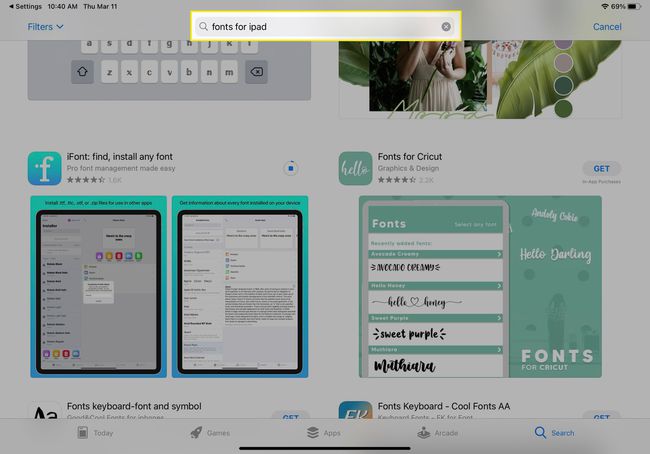
-
Böngésszen vagy keressen az alkalmazásban, hogy megtalálja az iPadre telepíteni kívánt betűtípust. Ha megtalálta a betűtípust, érintse meg a lehetőséget Telepítés.

Ez a cikk felhasználásával készült iFont, de sok más betűtípus-alkalmazás közül választhat. A használatuk pontos lépései kissé eltérnek.
-
Győződjön meg arról, hogy a betűtípusok telepítve vannak az iPaden, ha felkeresi a következőt: Beállítások > Tábornok > Betűtípusok.
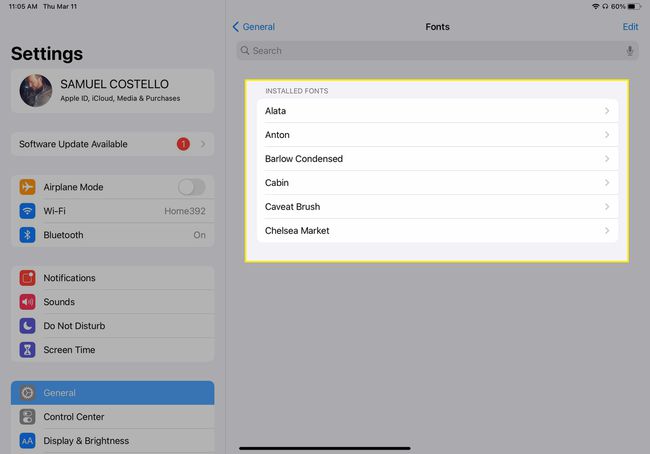
Betűtípusok letöltése az iPadre az internetről
Egyes betűtípus-alkalmazások előre telepített betűkészlettel rendelkeznek. Néhányan lehetőséget adnak arra is, hogy más betűtípusokat keressen az interneten, és töltse le azokat. Ez a folyamat egy kicsit bonyolultabb. A következőket kell tennie:
-
A betűtípusalkalmazásban böngésszen vagy keressen az interneten, és válassza ki a betűtípus-alkalmazásba letölteni kívánt betűtípust.
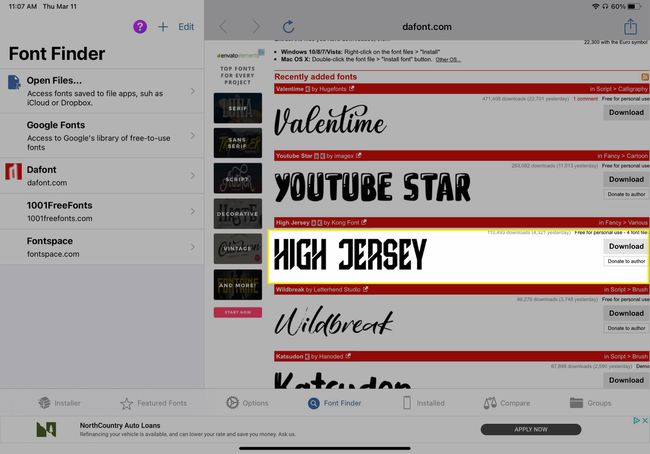
-
A betűtípus letöltődik a font alkalmazásba. Ezután telepítenie kell az iPadre. Ebben a példában ezt a kiválasztással fogjuk megtenni Importálás iFontba.
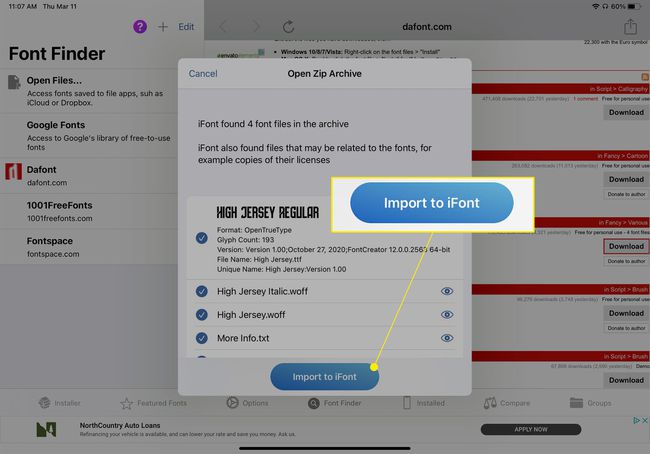
-
A betűtípus telepítéséhez telepítenie kell az úgynevezett konfigurációs profilt. Ez egy preferenciafájl, amely további funkciókat tesz lehetővé iPadjén.
Miután letöltötte a fontot az internetről és importálta az iFontba, át kell lépnie a Telepítő fület alul, és érintse meg Telepítés a letöltött betűtípuson.
-
Kövesse a képernyőn megjelenő utasításokat a konfigurációs profil telepítéséhez. Példánkban kiválasztjuk Lehetővé teszi hogy a telepítés folytatódjon.
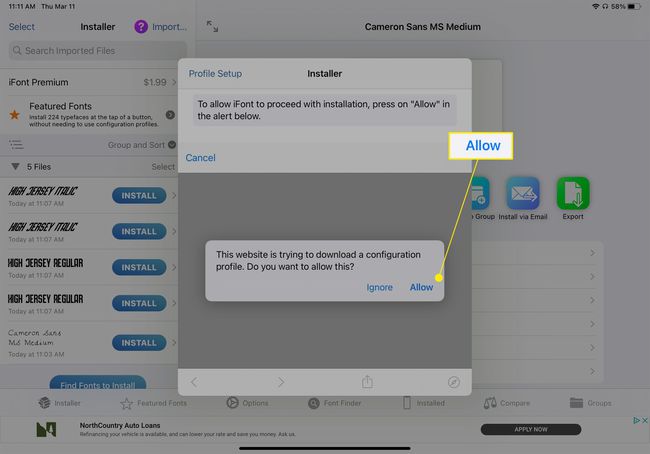
-
Akkor menj ide Beállítások > Tábornok > Profilok és érintse meg a betűtípusprofil nevét.
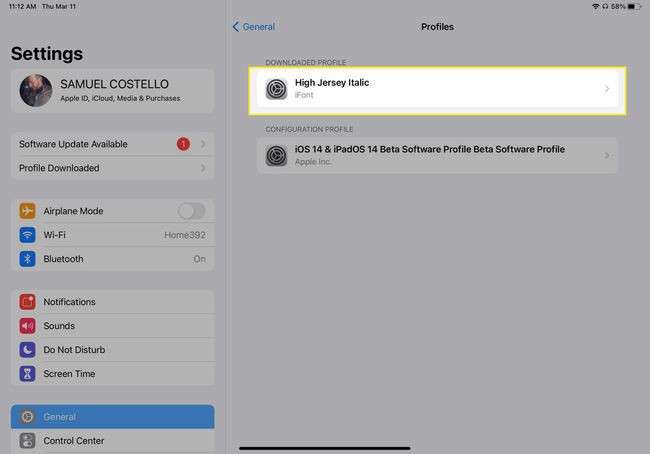
-
Koppintson a Telepítés, adja meg jelszót ha a rendszer kéri, majd érintse meg a lehetőséget Telepítés ismét (figyelmeztetést adhat arra, hogy ez a profil aláíratlan. Rendben van). Ha ez megtörtént, az internetről letöltött betűtípus készen áll az iPaden való használatra.
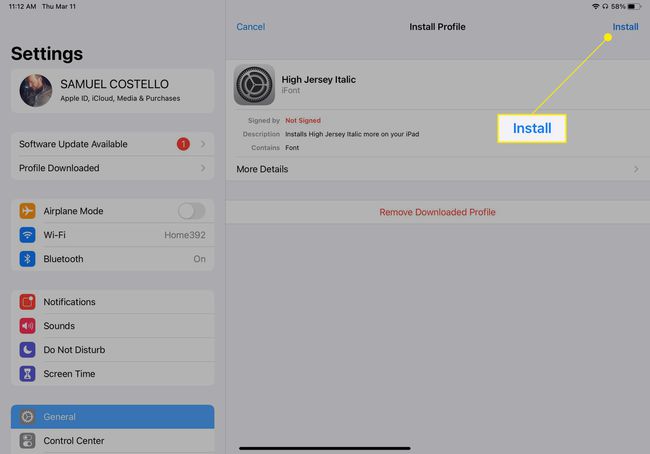
Betűtípusok használata iPaden
Miután letöltötte az új betűtípusokat iPadjére, elkezdheti használni őket az alkalmazásokban. A következőket kell tennie:
Míg módosíthatja az Apple-alkalmazásokban használt betűtípusokat, például Pages és Keynote vagy harmadik féltől származó alkalmazások Photoshop iPadhez, nem módosíthatja az iPadben használt alapértelmezett rendszer-betűtípust.
Nyissa meg a használni kívánt alkalmazást.
-
Keresse meg a használt betűtípust vezérlő gombot, és koppintson rá. Ha nem találja ezt a gombot, akkor valószínűleg az alkalmazás nem támogatja az egyéni betűtípusokat.

A betűtípuslistában érintse meg a használni kívánt új betűtípust.
-
Írja be a kívánt szöveget, és az új betűtípussal fog megjelenni.
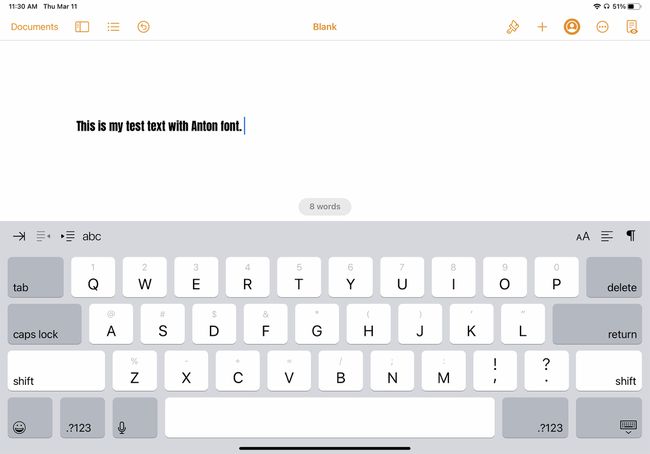
Betűtípusok törlése az iPadről
A betűtípusok iPadről való törlése gyakran egyszerűbb, mint telepítésük. Íme, mit kell tenni.
Menj Beállítások > Tábornok > Betűtípusok és érintse meg Szerkesztés.
A kijelöléséhez érintse meg a törölni kívánt betűtípus melletti kört.
-
Koppintson a Távolítsa el és a betűtípusok törlődnek.

Ha az eltávolítani kívánt betűtípust az internetről töltötték le, és a használatához konfigurációs profilt kellett telepítenie, a lépések kissé eltérnek. Ebben az esetben lépjen a címre Beállítások > Tábornok > Profilok, érintse meg a profilt, majd érintse meg a lehetőséget Profil eltávolítása.
